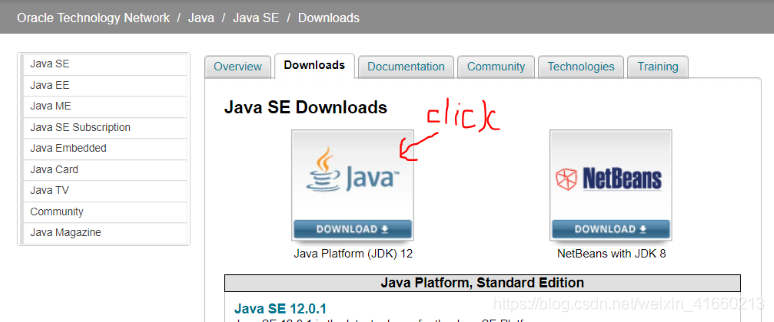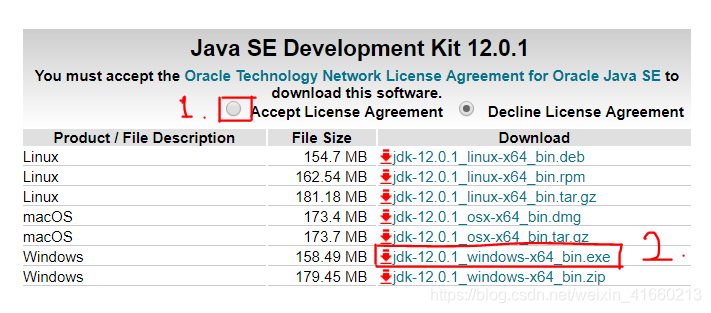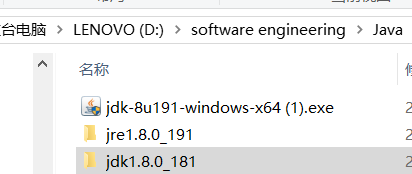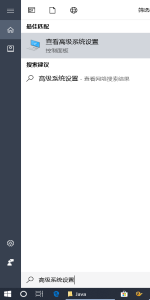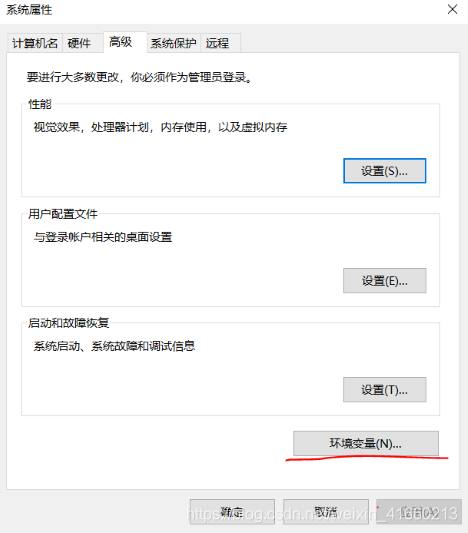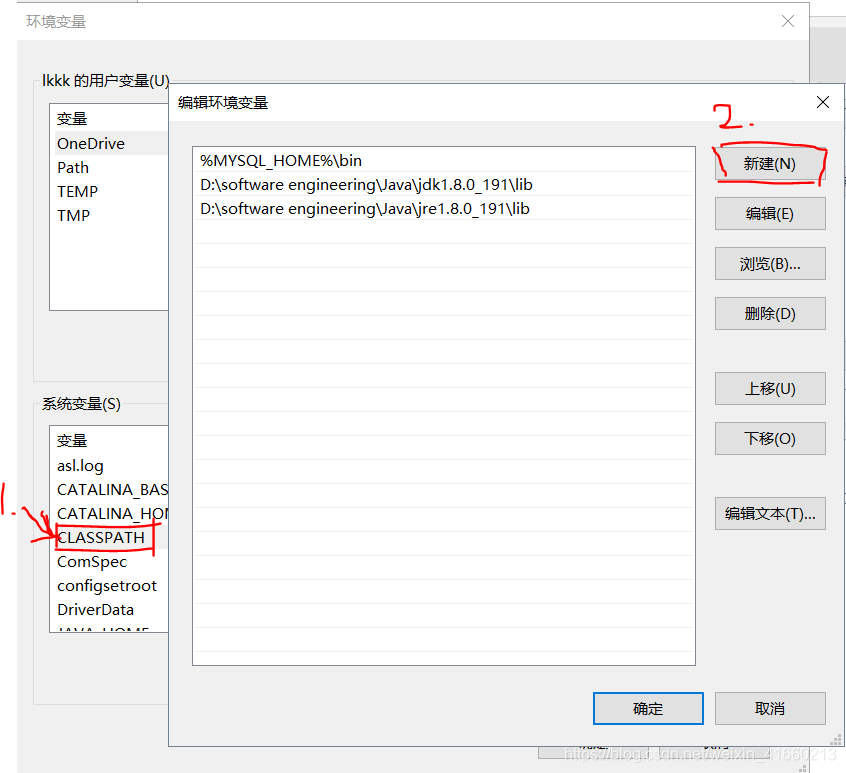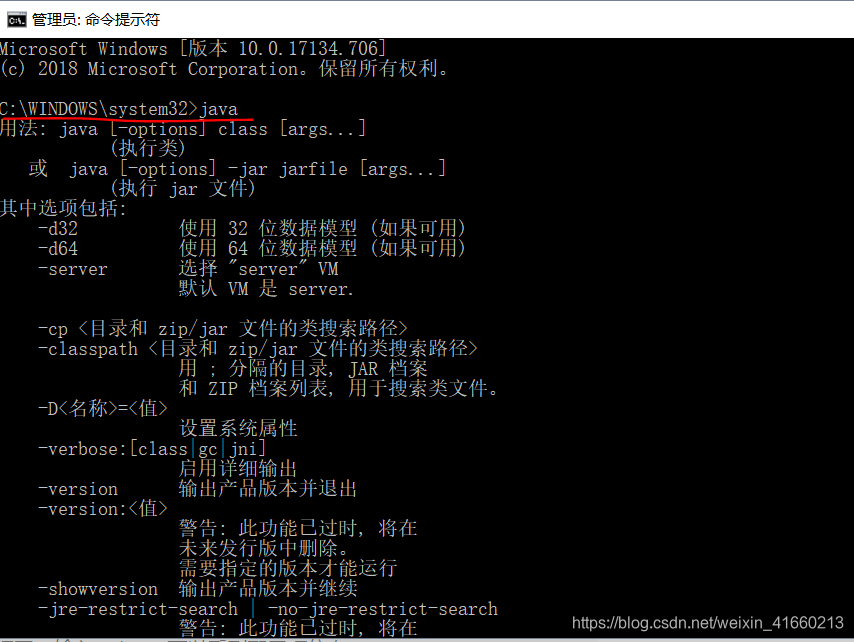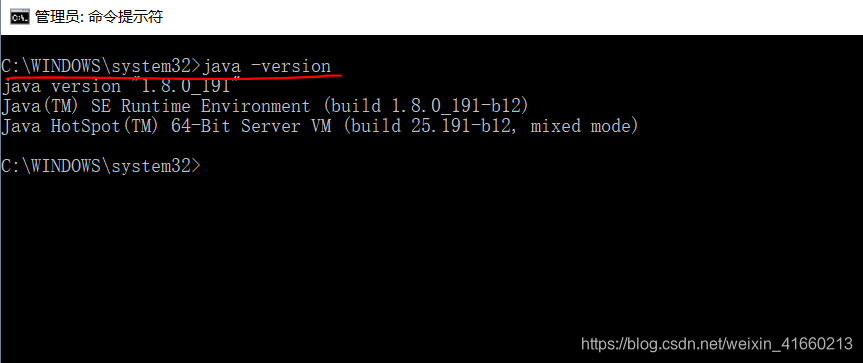1.下载jdk
没有下载jdk的话需要先下载,jdk是免费哒,所以不用去找破解版
下载地址:https://www.oracle.com/technetwork/java/javase/downloads/index.html
(1)找到这个图标点击它进入下载页面
(2)首先同意保密协议,然后点击exe后缀的文件下载
不建议放在系统盘里,可以在其他盘新建一个java文件夹存放,注意名字不能带中文
下好了的文件长这样
2.安装
双击文件开始安装,就装在我们刚刚创建的java文件夹中
jdk装完会弹出jre的安装,我们还是装在java文件夹中
装好以后就是这样
3.配置环境变量
右击我的电脑,选择属性,选择高级系统设置
或者直接搜索“高级系统设置”
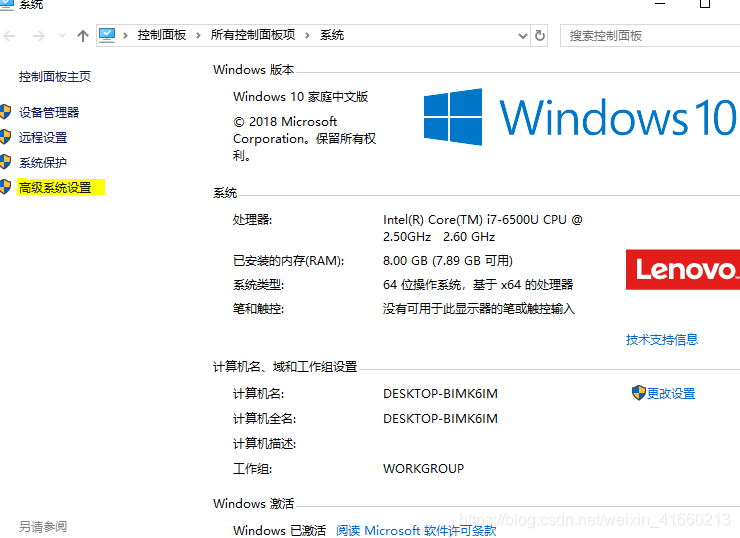
然后点击环境变量
在系统变量中找到 Path 没有就新建,新增两个变量:
1、D:\Java\jdk1.8.0_191\bin
2、D:\Java\jre1.8.0_191\bin
这两个路径就是刚刚安装的jdk和jre里的bin的位置,注意由于我这里的java文件夹放在了另外一个文件夹里面,所以图片中的路径会多一个文件夹
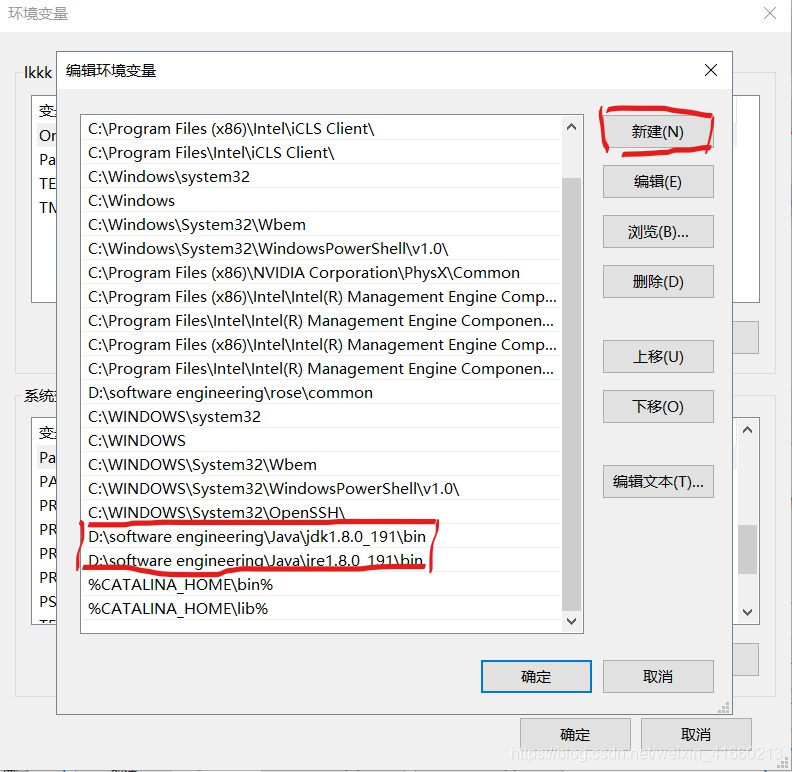
接着在系统变量中找到 CLASSPATH 没有就新建,新增两个变量:
1、D:\Java\jdk1.8.0_191\lib
2、D:\Java\jre1.8.0_191\lib
同样,只是bin换成了lib
接下来点击确定就行
测试jdk与环境变量
搜索cmd用管理员身份打开命令提示符,一定要管理员啊,不然行不通的

然后就看到小黑框了,输入: java 可以看到配置项信息
输入: java -version 可以看到jdk版本
相信看到这里你已经配置好了吧,不过我觉得你有可能还不知道jdk jre是什么,下面是科普时间:
JDK是支持Java开发的最小环境,JRE是支持Java程序运行的标准环境,也就是说,如果我们要开发Java程序就要安装JDK,如果只需要运行Java程序那就只需要JRE就够了。
一般我们把Java程序设计语言、Java虚拟机 、Java API 类库这三部分统称为JDK(Java Development Kit),把 Java API类库中的 Java SE API子集和 Java 虚拟机这两部分称为JRE。
你也可能不明白为什么要这么麻烦地去配置环境变量,环境变量到底是干啥的?
计算机在执行命令的时候是在环境变量找对应的命令的位置的。如果不正确设置环境变量就不能正确使用相应的命令,在java中配置环境变量主要为了方便使用javac和java这两个命令。